Der „Google Assistant“ ist auf Geräten ab der Android-Version 7.1.1 bereits vorinstalliert. Wie ihr ihn aktiviert und startet, zeigen wir euch hier.
Was ist „Google Assistant“?
Der „Google Assistant“ ist ein digitaler Assistent, den ihr mit Sprachbefehlen steuert. Beispielsweise könnt ihr euch nach dem Wetter erkundigen oder eine konkrete Frage beantworten lassen. Dies ist meistens schneller und bequemer, als die Frage selber per Tastatur in die Suchmaschine einzugeben.
Google Assistant: Vorraussetzungen
Damit „Google Assistant“ funktioniert, müssen folgende Voraussetzungen erfüllt sein:
- Android 5.0 oder höher
- Mindestens 1 GB verfügbarer Speicher
- Google-App in Version 6.13 oder höher
- Google-Play-Dienste
- Bildschirmauflösung von 720p oder höher
- Spracheinstellung auf eine der kompatiblen Sprachen. Dazu gehören Deutsch, Englisch, Französisch, Spanisch und Russisch.
„Google Assistant“ aktivieren und per Sprache steuern
Der „Google Assistant“ öffnet sich meistens auch dann, wenn ihr den Home-Button länger gedrückt haltet. Ansonsten geht ihr so vor:
- Öffnet auf eurem Android-Gerät die „Google Assistant App“ und sagt „Assistant-Einstellungen“.
- Alternativ öffnet ihr die „Einstellungen“ und tippt auf „Google“ > „Einstellungen für Google-Apps“ > „Google Suche, Google Assistant und Spracheingabe“ > „Google Assistant“.
- Tippt auf „Hey Google & Voice Match“.
- Aktiviert den Schalter bei „Hey Google“.
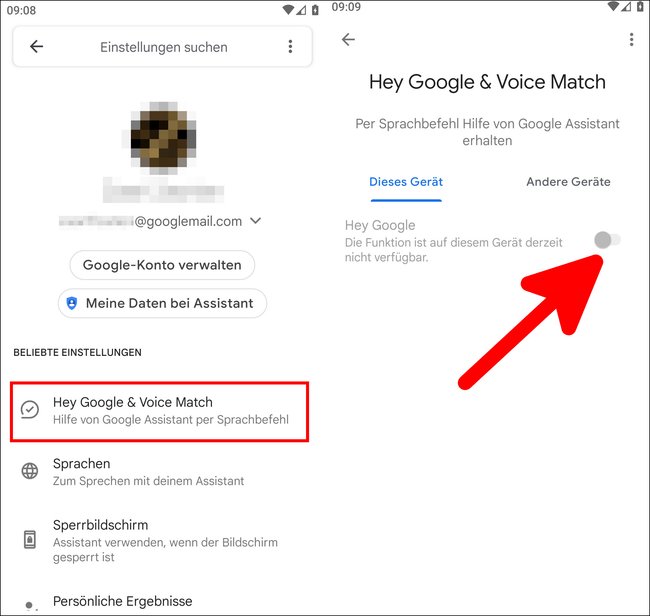
Datenschutz: Falls ihr den „Google Assistant“ per Sprachbefehl nutzt, bedenkt, dass euer Android-Gerät permanent mithört, um auf den Sprachbefehl überhaupt reagieren zu können. Wer also Wert auf Datenschutz legt, kann „Hey Google“ deaktivieren und den „Google Assistant“ manuell über die Home-Taste aufrufen, wenn er ihn benötigt.
„Google Assistant“ auf iPhone benutzen
Wenn ihr Siri nicht mögt, könnt ihr auf dem iPhone auch den „Google Assistant“ installieren und mit dem Sprachbefehl „Ok Google“ aktivieren. Installiert dazu die folgende App:
„Google Assistant“ starten
Haltet die Home-Taste gedrückt oder sagt „Hey Google“, um den „Google Assistant“ zu starten. Danach könnt ihr eure Frage stellen. Wartet kurz ab, bis die Antwort generiert wird.
Falls den „Google Assistant“ nicht benötigt, könnt ihr ihn wie folgt deaktivieren:

